ApSic XBench是一款双语翻译软件,只需用户将原文导入到这款软件中,就能帮你快速翻译导入的术语。此软件支持大量的格式,总计下来可达到二十九种,大量词典和记忆库帮你快速灵活翻译,就算你上传的是个鬼,此翻译软件都能帮你翻译修正得像模像样,是需要翻译术语用户的神器。
软件功能
一、双语术语搜索
不仅可按原文和(或)译文搜索,而且可采用“简单”、“正则表达式”和“WORD 通配符”三种搜索模式以有“标准”和“强力搜索”两种搜索方式。支持的双语对照文件格式多达29种:
Tab 分隔文本文件 (*.txt)、XLIFF 文件 (*.xlf, *.xlif, *.xliff)、TMX 记忆库 (*.tmx)、TBX/MARTIF 术语表 (*.xml, *tbx, *.mtf)、Trados 导出的记忆库 (*.txt)、Trados 导出的 MultiTerm 5 术语表 (*.txt)、Trados MultiTerm XML 术语表 (*.xml)、Trados TagEditor 文件 (*.ttx)、Trados Word 未清理文件 (*.doc, *.rtf)、Trados Studio 文件 (*.sdlxliff, *.sdlproj)、SDLX ITD 文件 (*.itd)(注:该选项需要你的电脑安装 SDLX)、SDLX 记忆库 (*.mdb)、STAR Transit 2.6/XV 目录树、PO 文件 (*.po)、IBM TranslationManager 导出的词典 (*.sgm)、IBM TranslationManager 安装和导出的文件夹 (*.fxp)、IBM TranslationManager 导出的记忆库 (*.exp)、OpenTM2 导出的词典 (*.sgm)、OpenTM2 安装和导出的文件夹 (*.fxp)、OpenTM2 导出的记忆库 (*.exp)、Wordfast 记忆库 (*.txt)、Wordfast 术语表 (*.txt)、Wordfast Pro TXML 文件、DejaVu X/Idiom 文件 (*.wsprj, *.dvprj)、DejaVu X/Idiom 记忆库 (*.wstm, *.dvmdb)、Logoport RTF 文件 (*.rtf)、Microsoft 软件术语表 (*.csv)、Mac OS X 术语表 (*.ad)、远程 Xbench Server 术语表

二、翻译质量保证
在 ApSIC Xbench 项目中将你当前翻译文件定义为正在进行的翻译,即可进行下列质保检查:
查找尚未翻译的句段;查找原文相同、译文不同的句段;查找译文相同、原文不同的句段;查找原文与译文相同的句段(文字可能尚未翻译);查找标记不匹配;查找数字不匹配;查找双重空白;查找重复的词语;根据关键术语查找术语不匹配;执行用户定义的检查表;译文拼写检查(需要下载语言词典插件);
检查表是用户定义的搜索,你可对正进行的翻译进行批量搜索。例如,你可使用检查表搜索禁用字词或典型翻译陷阱。
三、双语语料转换功能。
可将其他双语对照文件转换为:TMX格式文件以导入其他CAT(计算机辅助翻译)软件的翻译记忆库;或制表符分隔文件文件以便整理句子。
使用说明
1. 在 Excel 中选中需要跑 Xbench 的单元格,包括中英文,一般原文在左,译文在右。
2. 将其复制粘贴到新建的文本文件中。
3.格式看上去会有点乱,但不要做任何调整,直接保存即可。
4.之后,按照常规步骤打开 Xbench,选择 Project – New – Add。
5.此时,需要注意的是,在 Add Files to Project 中,应选择 Tab-delimited Text File。
6.然后点击 Next。
7.按照屏幕指示操作,在点击 Check Ongoing Translation 后,可能会出现提示:There are no glossaries defined as ongoing translation. Please define at least one glossary as ongoing translation in File ->Properties before running a check.
8.此时,需点击 Project -> Properties,在 Files 选项卡中,选中右下方的 Ongoing Translation。
9.点击 Ok,再次运行 Check Ongoing Translation,就会显示运行结果。
10.然后,再对照运行结果修改文件即可。
标签: 翻译软件
装机必备软件











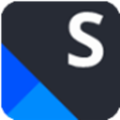




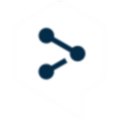



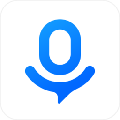

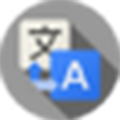












网友评论